Jak naprawić iPhone niedostępny Spróbuj ponownie
Opublikowany: 2023-07-26Wstęp
Czy ostatnio próbowałeś uzyskać dostęp do telefonu i napotkałeś komunikat ostrzegawczy iPhone niedostępny, spróbuj ponownie ? Co może być przyczyną problemu? Jeśli zadajesz podobne pytania, ten artykuł zawiera właściwe odpowiedzi. Ponieważ kochasz swojego iPhone'a, ważne jest nauczenie się, jak go naprawić, gdy stanie się niedostępny.
Ten przewodnik rozpocznie się od przedstawienia przyczyny tego problemu, a następnie opisze pięć rozwiązań problemu. Metody, które omówimy, są bardzo proste do naśladowania, a jedna z nich wymaga użycia narzędzia iPhone Unlocker. Czytaj.
Część 1. Co powoduje, że iPhone jest niedostępny Spróbuj ponownie?
Problem „iPhone niedostępny, spróbuj ponownie” pojawia się, gdy kilka razy wprowadzisz błędne hasło. Jest to jedna z funkcji bezpieczeństwa wprowadzonych na urządzeniach z systemem iOS, aby uniemożliwić komuś wymuszony dostęp do Twojego iPhone'a bez Twojej zgody. Jednak mogłeś również zapomnieć swojego hasła; w związku z tym nie będziesz mieć dostępu do swojego urządzenia.
Wyrażenie „spróbuj ponownie” pozwala ponownie spróbować odgadnąć prawidłowe hasło. Po każdej nieudanej próbie będziesz musiał odczekać dłużej, zanim będziesz mógł spróbować szczęścia ponownie. Jeśli nie pamiętasz hasła do iPhone'a, w następnej sekcji tego przewodnika dowiesz się, jak rozwiązać problem z niedostępnością iPhone'a.
Część 2. Jak naprawić iPhone niedostępny Spróbuj ponownie
Nie możesz uzyskać dostępu do iPhone'a, dopóki nie wprowadzisz prawidłowego kodu dostępu na ekranie blokady. Jeśli tak nie jest, mamy kilka rozwiązań, które możesz wypróbować, aby odblokować swoje urządzenie. Pięć metod, które omówimy w tej sekcji, obejmuje:
Napraw wyłączony iPhone za pomocą iPhone Unlocker
Napraw iPhone'a niedostępnego za pomocą funkcji Znajdź moją aplikację
Odblokuj wyłączonego iPhone'a przez iTunes
Wymaż wyłączonego iPhone'a za pośrednictwem iCloud.com
Stuknij przycisk Wymaż iPhone'a na ekranie blokady
Czy chcesz dowiedzieć się, jak działa każda metoda? Czytaj.
Metoda 1. Napraw wyłączony iPhone za pomocą iPhone Unlocker
iPhone Unlocker to najlepsze narzędzie do naprawy wyłączonego iPhone'a, ponieważ pozwala ominąć ekran blokady i uzyskać dostęp do urządzenia w zwykły sposób. Jednym z najbardziej polecanych narzędzi iPhone Unlocker jest EaseUS MobiUnlock.
Dzięki temu oprogramowaniu możesz odblokować iPhone'a w różnych sytuacjach, niezależnie od tego, czy jest zablokowany 4-cyfrowym kodem, Face ID, 6-cyfrowym kodem czy Touch ID. Oprogramowanie działa tak szybko, ponieważ jednym kliknięciem odzyskasz dostęp do swojego iPhone'a. Możesz także usunąć bieżący identyfikator Apple ID i utworzyć nowe konto.
Wykonaj poniższe czynności, aby naprawić wyłączony iPhone za pomocą iPhone Unlocker:
Krok 1 . Pobierz i zainstaluj EaseUS MobiUnlock na swoim komputerze.
Krok 2 . Za pomocą kabla USB podłącz wyłączonego iPhone'a do komputera i otwórz EaseUS MobiUnlock, a następnie wybierz „Kod odblokowania ekranu”.
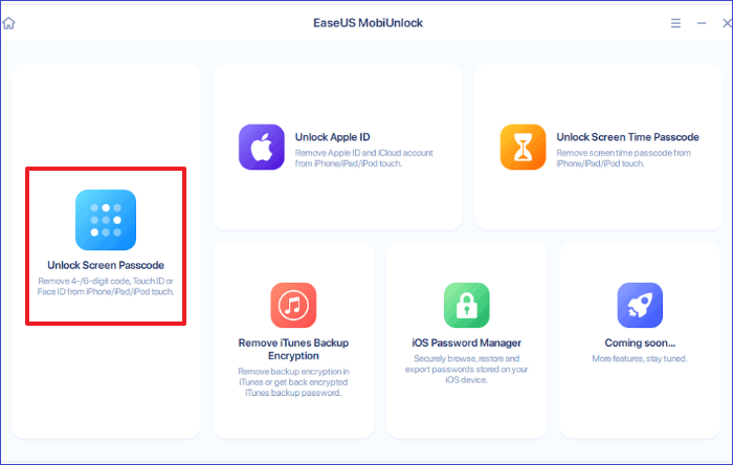
Krok 3 . Gdy EaseUS MobiUnlock wykryje iPhone'a, kliknij „Start”.
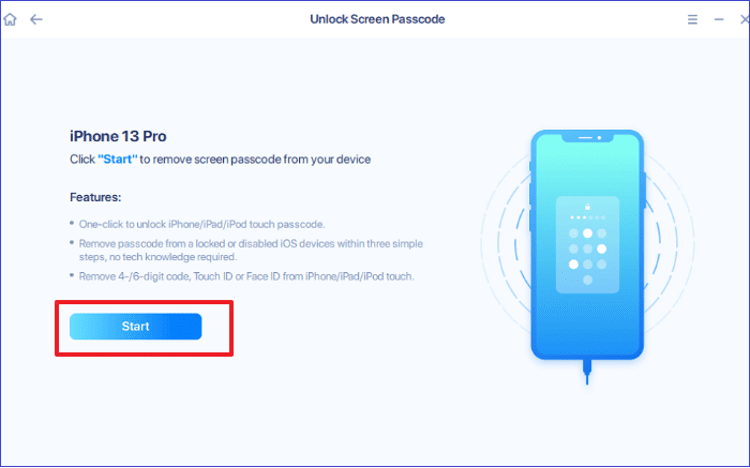
Krok 4. Potwierdź model swojego iPhone'a, a następnie kliknij „Dalej”, aby pobrać najnowszy pakiet oprogramowania układowego dla swojego urządzenia. Jeśli zrobiłeś to wcześniej, możesz kontynuować, klikając przycisk „Wybierz” w dolnej części ekranu.
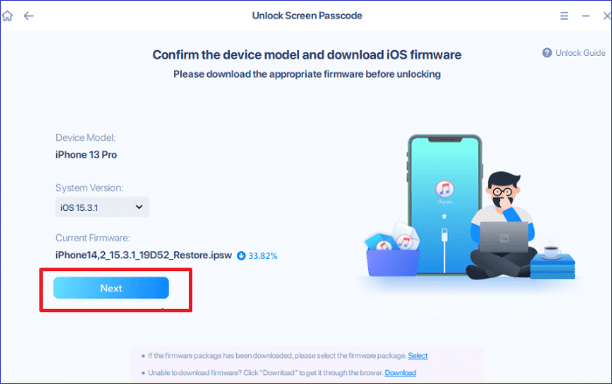
Krok 5 . Po pobraniu oprogramowania kliknij „Odblokuj teraz”. Przeczytaj i postępuj zgodnie z instrukcjami wyświetlanymi w oknie ostrzeżenia na ekranie, a następnie kliknij „Odblokuj”. Odblokujesz wtedy swojego iPhone'a; stamtąd możesz ustawić nowy kod dostępu.
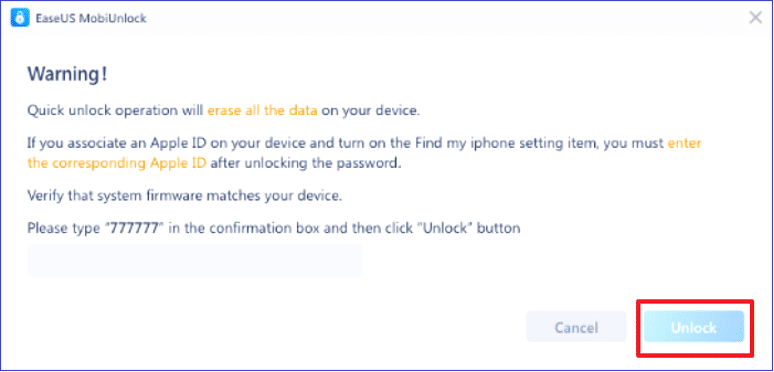
Metoda 2. Napraw iPhone niedostępny za pomocą funkcji Znajdź moją aplikację
Jeśli masz innego iPhone'a lub iPada, możesz użyć aplikacji Znajdź mój, aby usunąć wszystkie ustawienia wyłączonego iPhone'a. Umożliwi to odzyskanie dostępu do zablokowanego urządzenia. Ta metoda wymaga zapamiętania identyfikatora Apple ID i hasła do zablokowanego urządzenia. Wykonaj poniższe czynności, aby z niego skorzystać.
Krok 1. Przejdź do aplikacji Find My na innym iPhonie lub iPadzie. Wprowadź identyfikator Apple ID i hasło powiązane z wyłączonym telefonem iPhone.
Krok 2 . Na następnym ekranie kliknij „Urządzenia”, a następnie wybierz wyłączony iPhone.
Krok 3 . Następnie kliknij „Wymaż iPhone'a” u dołu ikony iPhone'a.
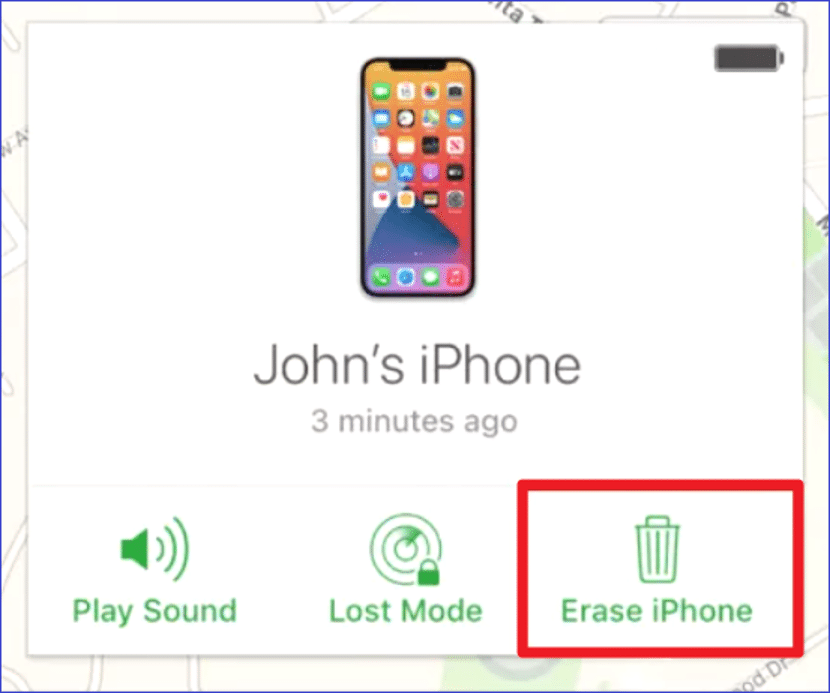
Krok 4 . Pojawi się wyskakujące okienko. Kliknij w „Wymaż iPhone'a”, a następnie w „Wymaż”.
Krok 5 . Potwierdź proces wymazywania, wprowadzając swój Apple ID. Aplikacja Find My usunie wtedy wszystkie dane i ustawienia z iPhone'a. Możesz ustawić nowe hasło i ponownie korzystać z urządzenia.
Metoda 3. Odblokuj wyłączonego iPhone'a przez iTunes
Jeśli niedawno zsynchronizowałeś iPhone'a z iTunes, możesz uzyskać do niego dostęp na komputerze bez podawania hasła. Stamtąd możesz wykonać kopię zapasową danych i przywrócić urządzenie, aby ustawić nowy kod dostępu. Wykonaj poniższe czynności, aby odblokować wyłączonego iPhone'a przez iTunes:

Krok 1. Zaktualizuj iTunes do najnowszej wersji, a następnie podłącz iPhone'a do komputera przez USB.
Krok 2. Kliknij opcję tworzenia kopii zapasowej, aby wykonać kopię zapasową wszystkich danych na telefonie iPhone.
Krok 2. Następnie kliknij opcję „Przywróć iPada”. Następnie pojawi się monit z pytaniem, czy „zaktualizować”, czy „przywrócić” urządzenie.
Krok 3. Kliknij opcję „Przywróć”. Dzięki temu iTunes może usunąć wszystkie dane i ustawienia z wyłączonego iPhone'a.
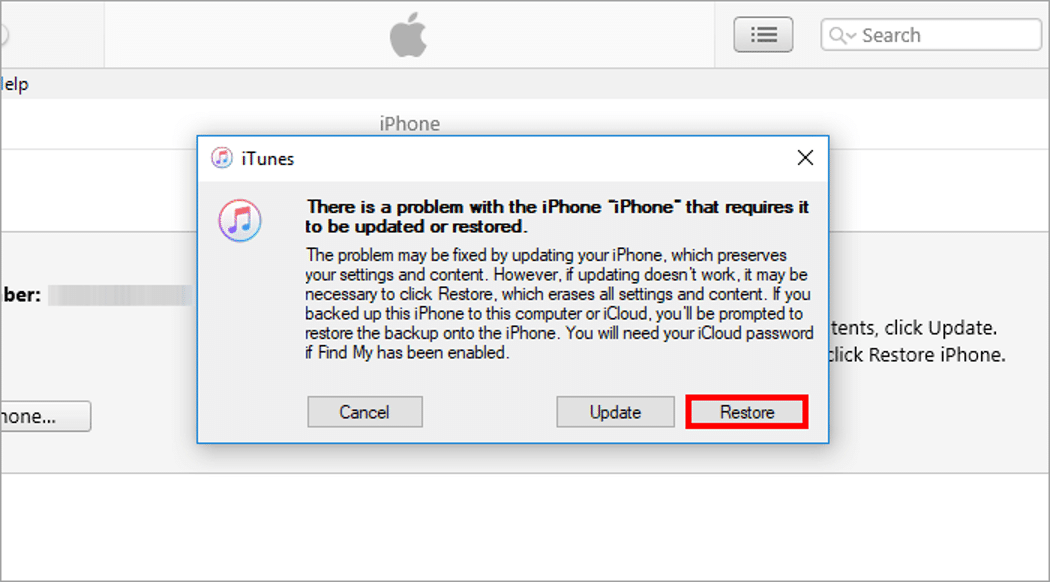
Krok 4. Na następnym ekranie wybierz opcję „Przywróć z kopii zapasowej iTunes”. Następnie możesz postępować zgodnie z instrukcjami wyświetlanymi na ekranie, aby zakończyć proces przywracania. Stamtąd możesz ponownie uzyskać dostęp do iPada i ustawić nowe hasło, które jest łatwe do zapamiętania.
Metoda 4. Wymaż wyłączonego iPhone'a za pośrednictwem iCloud.com
Jeśli możesz uzyskać dostęp do przeglądarki internetowej, odwiedź witrynę iCloud, aby naprawić wyłączony iPhone, usuwając wszystkie ustawienia i dane. Aby ta metoda działała, powinieneś włączyć funkcję Znajdź mój na wyłączonym iPhonie i powinien on mieć połączenie z Internetem.
Jeśli spełniasz te podstawowe wymagania, możesz wykonać poniższe czynności, aby naprawić wyłączony iPhone za pomocą iCloud:
Krok 1. Odwiedź witrynę iCloud i zaloguj się przy użyciu swojego identyfikatora Apple ID i hasła.
Krok 2. Kliknij „Znajdź iPhone'a” w następnym oknie.
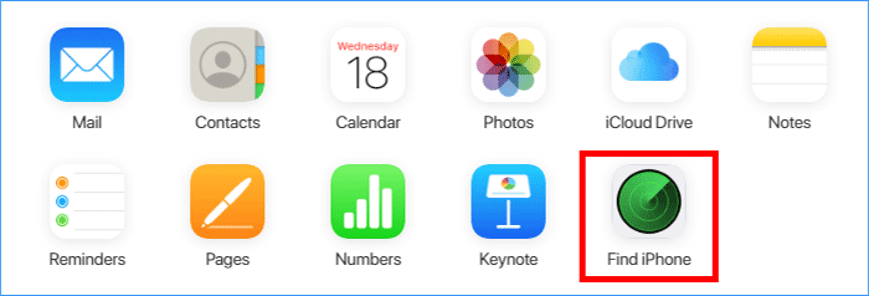
Krok 3. Po wyświetleniu następnej strony kliknij „Wszystkie urządzenia”, a następnie wybierz wyłączony iPhone z listy urządzeń.
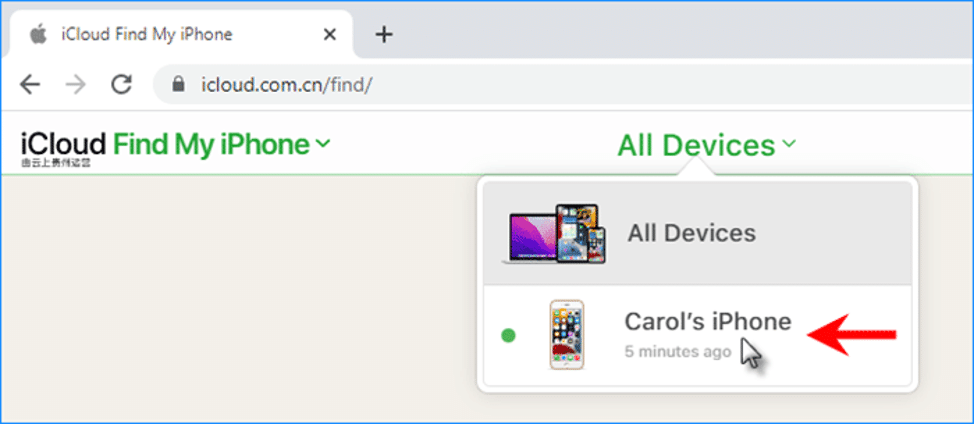
Krok 4. Następnie kliknij przycisk „Wymaż iPhone'a” w dolnej części ekranu. Postępuj zgodnie z kolejnymi instrukcjami, aby dokończyć usuwanie wszystkich danych i ustawień z iPhone'a. Stamtąd odzyskasz dostęp do urządzenia i ustawisz nowy kod dostępu.
Metoda 5. Stuknij przycisk Wymaż iPhone'a na ekranie blokady
Jeśli Twój iPhone działa w systemie iOS 15.2 lub nowszym, możesz użyć przycisku Wymaż iPhone'a, aby go odblokować. Twoje urządzenie powinno również mieć połączenie z Internetem i powinieneś pamiętać jego Apple ID i hasło. Następnie możesz wykonać poniższe czynności, aby odblokować niedostępny iPhone.
Krok 1. Wprowadź kilkakrotnie błędne hasło (np. 7 razy), aż pojawi się przycisk Wymaż iPhone'a.
Krok 2. Stuknij dwukrotnie przycisk Wymaż iPhone'a, aby wyświetlić ekran „Wyloguj się z Apple ID”.
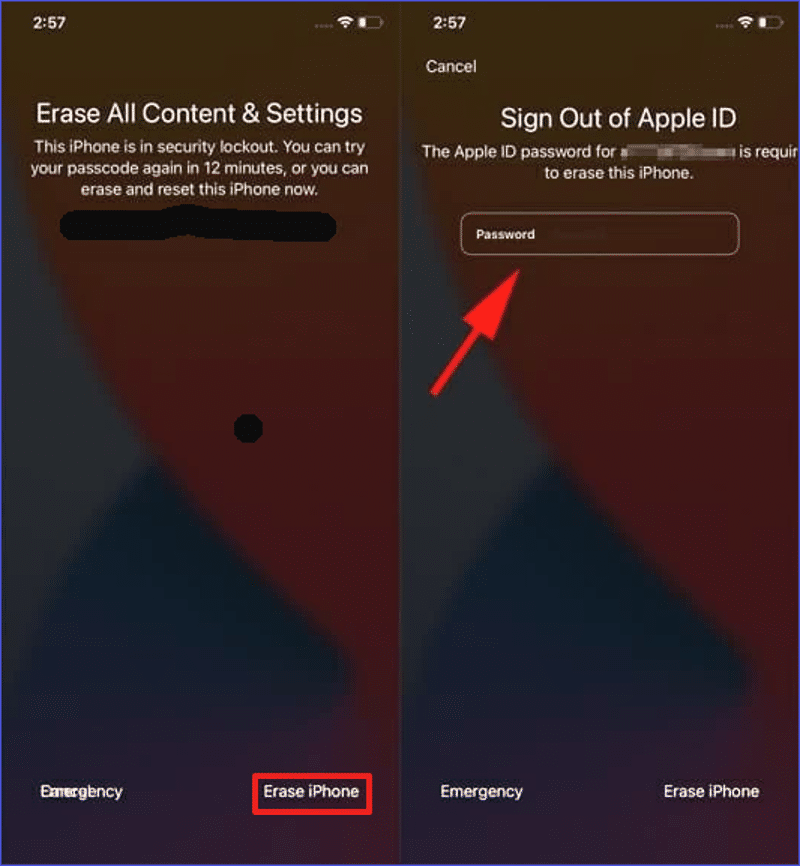
Krok 3. Następnie wprowadź swój Apple ID i hasło, aby się wylogować. Ten proces usunie wszystkie ustawienia wprowadzone na iPhonie. Zachowaj cierpliwość, aż proces się zakończy. Po zakończeniu urządzenie uruchomi się ponownie i umożliwi ustawienie nowego hasła.
Część 3. Konkluzja
Problem z niedostępnością iPhone'a, spróbuj ponownie, występuje głównie wtedy, gdy kilka razy wprowadzisz nieprawidłowe hasło na swoim urządzeniu. W tym artykule opisano, że możliwe rozwiązania problemu obejmują użycie iPhone Unlocker, aplikacji Find My, iTunes, iCloud.com lub przycisku Wymaż iPhone'a na ekranie blokady.
Wśród tych metod najbardziej zalecaną poprawką jest użycie iPhone Unlocker, takiego jak EaseUS MobiUnlock. To oprogramowanie umożliwia łatwe odzyskanie dostępu do zablokowanego urządzenia przez pominięcie ustawionego hasła. Pobierz EaseUS MobiUnlock już dziś, aby zacząć korzystać z jego wyjątkowych możliwości odblokowywania iPhone'a.
Część 4. Często zadawane pytania dotyczące sposobu naprawy iPhone'a niedostępnego Spróbuj ponownie
Poniżej znajdują się często zadawane pytania dotyczące sposobu rozwiązania problemu z niedostępnością iPhone'a, spróbuj ponownie.
1. Dlaczego mój iPhone jest niedostępny?
Twój iPhone stanie się niedostępny, jeśli Ty lub ktoś inny wprowadzisz kilka razy błędne hasło. Aby pomóc chronić Twoje urządzenie, Apple sprawia, że Twój iPhone jest niedostępny, aby obcy nie mógł uzyskać do niego dostępu za pomocą brutalnej siły. Aby rozwiązać ten problem, musisz wprowadzić poprawny kod dostępu.
2. Jak mogę naprawić problem z niedostępną próbą ponownego użycia iPhone'a?
Możesz naprawić niedostępny iPhone, spróbuj ponownie za pomocą narzędzia iPhone Unlocker, aplikacji Znajdź mój, iTunes, przycisku Wymaż iPada lub iCloud. Oto jak rozwiązać ten problem za pomocą iCloud:
Krok 1. Odwiedź witrynę iCloud i zaloguj się przy użyciu swojego identyfikatora Apple ID i hasła.
Krok 2. Kliknij „Znajdź iPhone'a” w następnym oknie.
Krok 3. Kliknij „Wszystkie urządzenia”, a następnie wybierz wyłączony iPhone z listy urządzeń.
Krok 4. Następnie kliknij przycisk „Wymaż iPhone'a” w dolnej części ekranu. Postępuj zgodnie z kolejnymi instrukcjami, aby dokończyć usuwanie wszystkich danych i ustawień z iPhone'a.
3. Czy mogę użyć iTunes do naprawy wyłączonego iPhone'a?
Korzystanie z iTunes to jedna z możliwych napraw odblokowania wyłączonego iPhone'a. Jeśli niedawno zsynchronizowałeś iPhone'a z iTunes, bardzo łatwo jest go podłączyć i przywrócić. W przeciwnym razie przed odblokowaniem musisz przełączyć urządzenie w tryb odzyskiwania. Przejdź do metody 3 powyżej, aby dowiedzieć się, jak używać iTunes do naprawy wyłączonego iPhone'a.
